
L'Amazon Fire TV et le Fire TV Stick ne concernent plus que Netflix et Spotify. Les appareils sont également un excellent moyen de naviguer sur le Web sur votre téléviseur.
Deux navigateurs sont disponibles dans l'Amazon Appstore: Firefox et Silk. Les deux sont optimisés pour le système d'exploitation, et tous deux vous offrent une expérience Internet complète. Silk est le navigateur interne d'Amazon.
Comme les propriétaires de Fire TV le savent déjà, vous devez également utiliser un navigateur si vous voulez accéder à YouTube. Google ne met plus son service vidéo à disposition sur la plateforme Fire TV.
Mais quel est le meilleur navigateur pour Amazon Fire TV et Amazon Fire TV Stick? Et y a-t-il des applications à chargement latéral qui peuvent rivaliser avec Firefox et Silk pour la couronne? Continuez à lire pour voir notre comparaison et conclusion.
Pour regarder YouTube
À la fin de 2017, Google et Amazon ont eu une recrue. Les détails ne sont pas importants, mais dans les retombées, Google a éliminé son application YouTube pour Fire TV.
Plutôt que de se plier à son concurrent, Amazon a déployé une mise à jour quasi-instantanée pour ses appareils qui ont introduit les capacités du navigateur Web. Dans le même temps, Firefox et Silk sont devenus disponibles dans l'Appstore.
Aujourd'hui, si vous cliquez sur l'application YouTube de votre Fire Stick, vous serez redirigé vers la page d'accueil YouTube de l'un des deux navigateurs.
Mais quel est le meilleur pour regarder des vidéos? Eh bien, certains utilisateurs prétendent que Firefox charge les vidéos plus rapidement que Silk et que la mise en mémoire tampon est moins fréquente. Cependant, dans nos tests, la différence était à peine perceptible.
La ré-authentification inutile continue également d'être un problème sur Silk. Certains utilisateurs indiquent être obligés de ré-entrer leurs informations d'identification plusieurs fois par semaine. Si vous regardez beaucoup de contenu YouTube, le problème deviendra vite fastidieux.
Pour l'interface utilisateur et la facilité d'utilisation
Si vous utilisez Firefox sur le bureau (ou même sur mobile), vous pouvez ouvrir la version Fire TV de l'application en espérant trouver plusieurs des mêmes fonctionnalités.
Malheureusement, vous serez déçu. L'application de navigateur Firefox sur Fire TV est très légère sur les fonctionnalités. En fait, vous ne pouvez modifier que deux options dans le menu Paramètres: Envoyer les données d'utilisation et Effacer tous les cookies et les données du site .
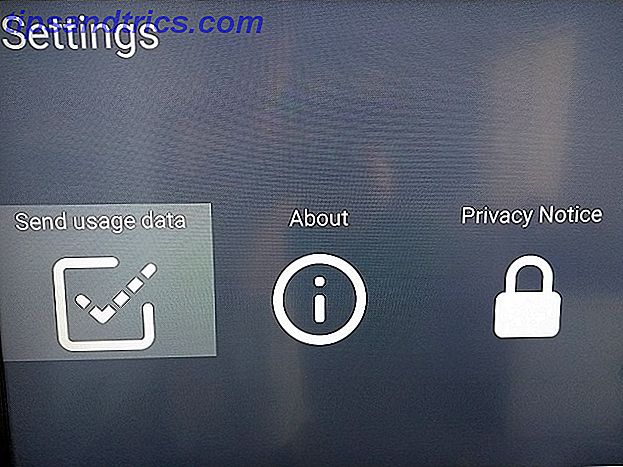
En revanche, Silk a une interface utilisateur beaucoup plus étendue. Le menu Paramètres vous permet de modifier le curseur, de modifier vos préférences de saisie automatique, de choisir le comportement par défaut pour les mots de passe, de modifier les paramètres de confidentialité, de modifier les contrôles parentaux et d'ajuster les autorisations de site.
Silk offre également une gamme d'outils d'accessibilité.
Cependant, ce n'est pas forcément une mauvaise chose que Firefox ait moins de fonctionnalités. En vérité, la plupart des gens ne veulent pas, ni n'ont besoin, du même niveau de détail que vous obtiendriez sur la version de bureau.
Si vous voulez un navigateur qui "fonctionne", Firefox est le meilleur choix. Si vous aimez bricoler, vous devriez opter pour la soie.
Pour les signets
Sur soie, vous pouvez ajouter vos propres signets prédéfinis à l'écran principal. Ils offrent un accès rapide aux sites que vous utilisez le plus fréquemment.
En revanche, Firefox propose huit raccourcis pré-sélectionnés. Vous ne pouvez pas les modifier, vous ne pouvez pas en ajouter de nouveaux et ils ne sont pas très utiles.
Pour les fonctionnalités Cloud
Silk s'appuie fortement sur Elastic Compute Cloud (EC2) d'Amazon. Pour les sites avec beaucoup d'images ou qui interrogent beaucoup de domaines, il supprime la tension de votre TV Fire et améliore les performances.
Le rendu de page basé sur le cloud réduit également la taille du cache du navigateur local. Étant donné que Fire Sticks TV ont une quantité limitée de mémoire, c'est une bonne chose.

À la baisse, l'utilisation du nuage soulève certaines préoccupations en matière de confidentialité. Beaucoup de gens pourraient ne pas être à l'aise avec Amazon agissant en tant qu'intermédiaire sur tout votre trafic Web; l'entreprise sera en mesure de voir chacun de vos mouvements.
Si vous souhaitez bénéficier des autres avantages de Silk sans compromettre votre vie privée, vous pouvez désactiver les fonctionnalités de cloud. Accédez à Paramètres> Avancé> Fonctionnalités du cloud et faites glisser la bascule sur la position Désactivée .
Pour la recherche
Silk utilise le moteur de recherche Bing par défaut, tandis que Firefox utilise Google. Il n'y a aucun moyen de changer le comportement par défaut sur Firefox. Les utilisateurs de soie peuvent choisir parmi Bing, Google, Yahoo et Ask Jeeves.
Bien que nous ayons déjà comparé certains moteurs de recherche alternatifs qui ne peuvent toujours pas tout faire. Ces 13 moteurs de recherche alternatifs peuvent prendre soin de quelques emplois de niche pour vous. Lire la suite ailleurs sur le site, la plupart des gens en ont un qu'ils préfèrent naturellement. Pour de telles personnes, ce comportement par défaut pourrait être un deal-breaker.
Pour le contrôle parental
Le Fire TV et Fire TV Stick deviennent de plus en plus une partie standard des salles de séjour à travers le pays. Ce qui signifie que de nombreux enfants utilisent les appareils pour obtenir leur correction quotidienne des dessins animés.
7 Voies où vos enfants pourraient contourner le logiciel de contrôle parental signifie que vos enfants ne trouveront pas un moyen de naviguer à travers. Voici comment ils vont le faire! Lisez plus via le navigateur de votre Fire TV, surtout si vous avez passé des heures à suivre notre guide sur les contrôles parentaux. Le Guide complet du contrôle parental Le Guide complet du contrôle parental Le monde des appareils connectés à Internet peut être terrifiant pour les parents. Si vous avez de jeunes enfants, nous vous couvrons. Voici tout ce que vous devez savoir sur la configuration et l'utilisation des contrôles parentaux. Lire la suite et soigneusement configuré tous les autres points d'accès dans votre maison.
Si le contrôle parental est important pour vous, le navigateur Silk est fait pour vous. Firefox on Fire TV n'a aucune option de contrôle parental.
Pour définir les contrôles parentaux sur Silk, ouvrez l'application et accédez à Gérer> Paramètres> Contrôle parental .

Pour le rendu de page
Sur Silk, vous pouvez choisir si le navigateur vous sert le bureau ou la version mobile des pages Web. Firefox n'offre pas le même choix.
Commutation entre les deux est facile. Ouvrez Silk et appuyez sur le bouton More de votre télécommande, puis cliquez sur le bouton Request Desktop Sites dans l'en-tête de la page.
Qu'en est-il des navigateurs Sideloaded pour Amazon Fire TV?
Parce que le système d'exploitation Fire TV est basé sur Android, vous pouvez télécharger des applications sur votre stick TV Fire Comment charger des applications sur votre stick TV Amazon Fire Comment charger des applications sur votre stick TV Amazon Fire Votre stick TV Fire peut exécuter presque toutes les applications Android et les installer ne pourrait pas être plus facile. Lire la suite de la même manière que vous pouvez télécharger des applications sur Android TV 3 Façons faciles d'accéder aux applications téléchargeables sur Android TV 3 Façons simples d'accéder aux applications téléchargées sur Android TV Si vous avez des applications téléchargées sur votre Android TV, vous avez besoin d'un y accéder. Lire la suite ou tout autre système d'exploitation basé sur Android.
Par conséquent, vous pouvez installer le navigateur de votre choix, à condition qu'il soit disponible sur le Google Play Store. Il ya beaucoup de navigateurs Android populaires à choisir, chacun d'entre eux se spécialise dans un créneau différent.
Il est important de se rappeler que les navigateurs chargés en parallèle ne sont pas optimisés pour les appareils Fire TV. Souvent, ils ne "jouent pas bien" avec la télécommande. Par exemple, si vous chargez Chrome, vous ne pourrez pas accéder à la barre d'adresse en utilisant uniquement la télécommande. En effet, vous trouverez que certaines fonctionnalités sont perdues dans presque toutes les applications que vous essayez.
Il y a deux solutions. Vous pouvez soit utiliser un clavier Bluetooth de haute qualité ou utiliser une application tierce pour activer un curseur sur votre stick TV Fire Comment utiliser une souris avec un bâton de feu Amazon Lorsque la télécommande échoue Comment utiliser une souris avec un bâton Amazon Fire Lorsque la télécommande échoue Lorsque vous chargez des applications sur un Amazon Fire Stick, vous ne pouvez pas les parcourir avec le contrôle à distance de l'appareil --- et c'est à ce moment-là que vous aurez besoin d'une souris. Lire la suite .
Si ces inconvénients ne vous découragent pas et que vous voulez toujours essayer un navigateur à chargement latéral, les trois alternatives les plus courantes sont Chrome, Opera et UC Browser:
Chrome
Chrome propose une synchronisation sur tous vos différents appareils, la navigation en mode navigation privée et, si vous disposez de la recherche par modèle la plus récente, Fire TV.
Comme avec Silk, vous pouvez choisir entre la version pour ordinateur et la version mobile des sites.
Opéra
Opera dispose d'un bloqueur de publicité intégré et d'un bouton de téléchargement vidéo automatique. En tant que tel, il attire instantanément les utilisateurs de Fire TV où la lecture est prioritaire sur la lecture .
L'application dispose également d'une page d'accueil personnalisable et d'une fonction de navigation privée.
Navigateur UC
UC Browser propose un mode nuit, un bloqueur de publicités et un mode Facebook. Le mode Facebook promet d'offrir des temps de chargement plus rapides pour le réseau social que ses concurrents.
Le navigateur dispose également d'une vidéothèque qui, une fois de plus, se prête parfaitement à la plateforme Fire TV. Les vidéos couvrent tout, de l'humour et l'anime aux films de guerre et aux sports.
Le meilleur navigateur pour Amazon Fire TV Stick est ...
Un tirage au sort!
Il n'y a pas de gagnant clair. Même si vous ne voulez pas vous plonger dans les complexités du téléchargement d'une application, il est toujours difficile de choisir un gagnant entre les deux navigateurs natifs: Firefox et Silk.
Chacun excelle dans différents domaines et fera appel à un type d'utilisateur différent. Étant donné le peu d'espace requis par chacune des deux applications, il est difficile de s'opposer à l'installation des deux et à l'utilisation de celle qui correspond à vos besoins à un moment donné.
Si vous souhaitez plus d'informations sur la personnalisation de votre appareil, consultez notre guide de configuration Fire TV Stick Comment configurer et utiliser votre clé Amazon Fire TV Comment configurer et utiliser votre clé Amazon Fire TV Le bâton Amazon Fire TV est un excellent et un dispositif de streaming abordable pour les débutants. Ce guide vous aidera à configurer et commencer à utiliser votre Amazon Fire Stick sans aucun stress. Lire la suite .



